Esboço
A minha ideia era fotografar um casal abraçado, cheio de emoções e ternura. Para esta cena, a pose e a expressão facial da mulher desempenharam o papel mais importante. Para poder posteriormente dar ao imagem uma tonalidade de cor diferente no Photoshop, fotografei num fundo branco. Prefiro sempre fotografar os meus temas num fundo branco, pois assim tenho mais liberdade para experimentar.

Para a fotografia foi utilizado um flash Aurora Fusion 300 com um softbox de 170 cm, a potência foi ajustada para 120, a fonte de luz vem ligeiramente da esquerda. Através desta luz difusa, os corpos foram perfeitamente iluminados sem sombras profundas. Isso nos dá a possibilidade de realçar as formas e contornos do corpo durante a edição da imagem e criar um novo ambiente luminoso. Foram tiradas fotos com uma câmera Canon EOS 450 D, ISO: 100, Abertura F/10, Tempo de exposição 1/125 seg. 
Passo 1: Preparar a imagem
Abra a imagem, duplique a camada do fundo e renomeie-a "Liquefazer". Abra Filtro>Liquefazer. Mude para a Ferramenta de distorção para frente (W; Ferramenta de mover nas versões mais recentes) e escolha um tamanho do pincel de aproximadamente 650px. Desenhe sobre o cabelo, braços e costas para dar forma a esses elementos. Saia do diálogo do Liquefazer clicando em Confirmar.
Mude para a Ferramenta de carimbo e remova fios de cabelo, o dedo no ombro e os jeans.
Crie três cópias da camada "Liquefazer". Reduza a opacidade das duas mais baixas para 41% e dessature sobre Imagem>Ajustes>Desaturar. Aplique agora as seguintes configurações: 1. Camada: Modo de mistura Luz Dura. 2. Camada: Modo de mistura Multiplicar. 3. Camada: Modo de mistura Multiplicação Negativa, opacidade 34%.
Crie uma máscara de camada branca para cada uma das camadas e com um pincel preto suave, elimine áreas escuras ou excessivamente luminosas com 50% de opacidade e fluxo.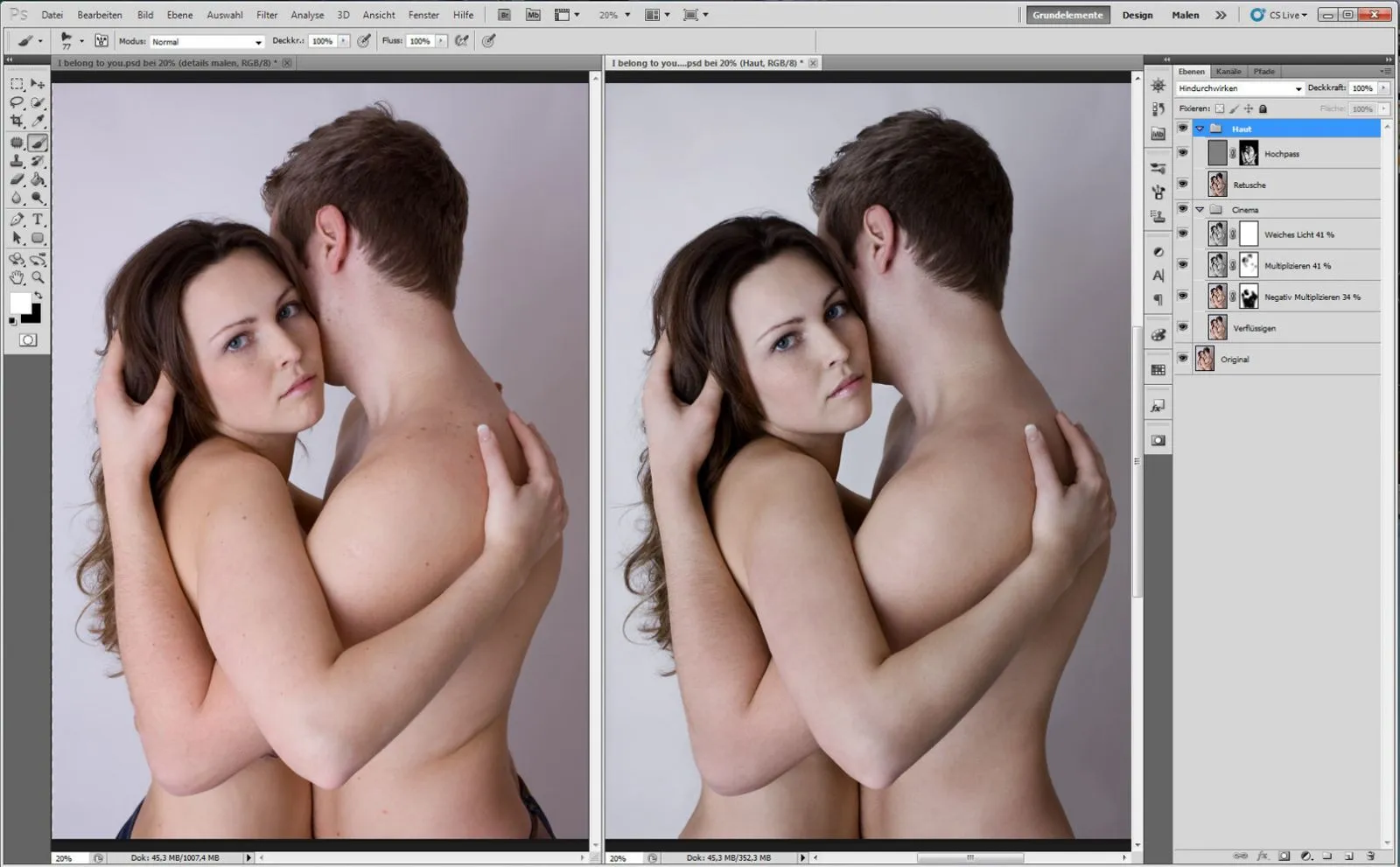
Agrupe essas três camadas em um grupo e nomeie-o "Cinema." Com a tecla de atalho Ctrl+Alt+Shift+Delete copie as três camadas para uma nova. Nomeie-a "Retoque."
Remova imperfeições da pele utilizando a Ferramenta de correção e o Pincel de reparo. Duplique a camada e aplique os seguintes filtros: 1.: Filtro>Outros filtros>Passa-alto (Raio 6 Px). 2.: Filtro>Filtros de desfoque>Desfoque Gaussiano (9 Px). Inverta a imagem em Imagem>Ajustes>Inverter e defina o modo de mistura como Luz Linear.
Crie uma máscara e mascare tudo exceto a pele.
Dica: Se deseja remover uma grande dobra, em vez de usar a Ferramenta de carimbo, escolha um local que combine com a luz e a estrutura, selecione-o com a Ferramenta laço, aumente o número de pixels para bordas suaves, duplique-o para uma nova camada e mova-o para a área a ser retocada.
Passo 2: Tonalidade de cor e realce dos detalhes
Crie uma nova camada e preencha-a com a cor amarela, modo de preenchimento: Luz Linear, opacidade 14%. Preencha uma nova camada com a cor marrom-verde, modo de preenchimento: Multiplicar, opacidade 100%. Duplique a camada e atribua máscaras brancas a ambas as camadas, com cor de primeiro plano preta e ponta de pincel suave no tamanho máximo, pinte no centro, criando assim uma vinheta. Altere a paleta de cores para amarelo da imagem, adicionando tons de vermelho e azul à imagem.
Crie uma camada de ajuste via Camada>Nova camada de ajuste>Balanço de cor. E faça as seguintes configurações: Ciano-Vermelho: +6, Magenta-Verde: -6, Amarelo-Azul: +27. Agrupe todas as camadas em uma pasta e nomeie-a "Tonalidade de cor". Agrupe todas as camadas novamente e insira-as como uma nova camada. Para tornar os olhos, lábios e cabelos mais contrastantes, vá para Filtro>Outros filtros>Passa-alto (Raio 28 Pixels), modo de preenchimento: Luz Suave.
Sobre uma máscara preta, exclua tudo e com cor de primeiro plano branca pinte nas áreas dos olhos, sobrancelhas, narinas, lábios e cabelos a mudança na imagem. Nomeie esta camada de "Passa-alto". Agrupe ambas as camadas em uma pasta e nomeie-a "Realce dos detalhes".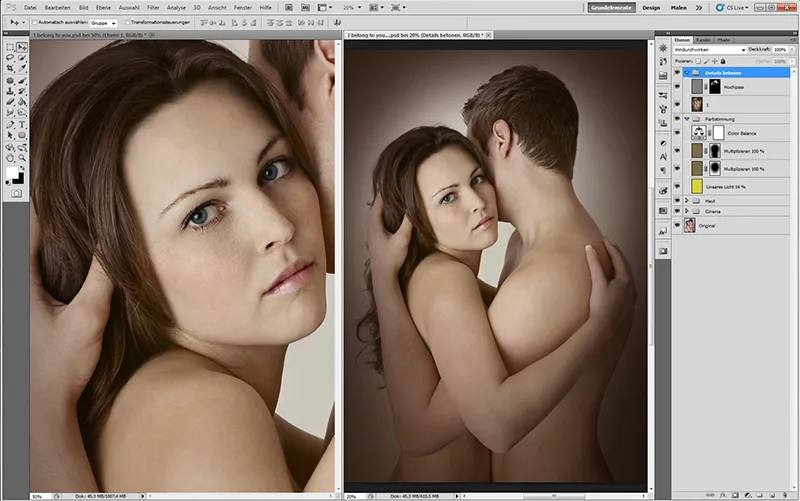
Dica: Quanto maior o raio do filtro de passa-alto, mais contrastantes serão os detalhes.
Passo 3: Dar luminosidade
Para remover manchas claras e escuras na pele, crie uma nova camada. Camada>Novo>Camada. Aparecerá uma janela de diálogo, nomeie-a "Manchas na pele", selecione o modo Luz Suave e marque a caixa 50% Cinza. Pegue um pincel com borda suave e ajuste a opacidade e o fluxo para 10-20%. As áreas escuras são iluminadas com a cor de primeiro plano branca e as áreas claras são escurecidas com a cor preta. Com o atalho Ctrl+Alt+Shift+Delete copie as camadas para uma nova. Nomeie-a "2".
Para fazer a pele brilhar, criamos dois curvas de tonalidade, em uma clareamos os tons médios e nomeamos de "clarear", na outra escurecemos os tons médios e nomeamos de "escurecer". Em seguida, invertimos as duas máscaras de camada: Imagem>Ajustes>Inverter. Com a cor de primeiro plano branca e um pincel suave com baixa opacidade e fluxo, fazemos a pele brilhar. Agrupe as camadas em uma pasta e nomeie-a "Efeitos de luz".
Para alterar a cor dos lábios, crie uma camada de ajuste via Camada>Nova camada de ajuste>Balanço de cor e faça as seguintes configurações: Ciano-Vermelho: +23, Magenta-Verde: +19, Amarelo-Azul: +12. Nomeie a camada de "Lábios" e inverta-a. Na máscara preta, pinte os lábios com a cor branca. Use o mesmo procedimento para os olhos (íris) com as configurações: Ciano-Vermelho: -12, Magenta-Verde: +0, Amarelo-Azul: +24. Para iluminar o branco dos olhos, crie uma curva de tonalidade e ilumine os tons médios; nomeie a camada de "Olhos brancos", inverta-a e pinte nos olhos brancos na máscara preta. Agrupe as camadas numa pasta e nomeie-a "Olhos, Lábios".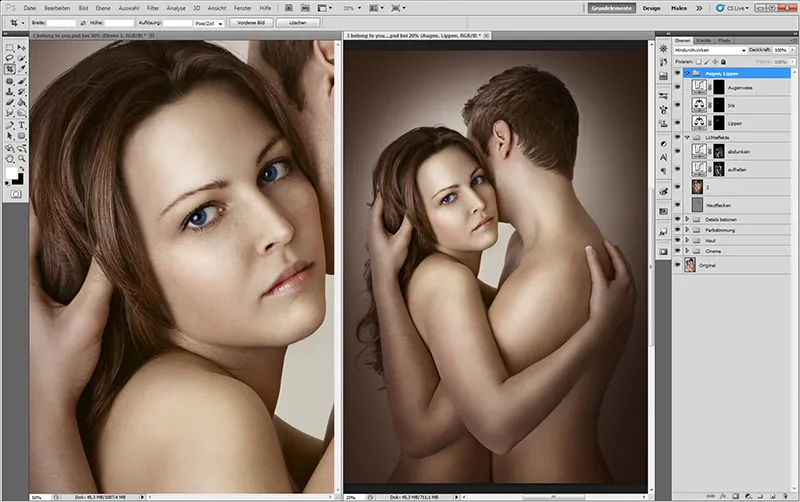
Dica: Para poder retocar as manchas na pele de forma limpa, devem ajustar o tamanho do pincel exatamente à mancha e ampliar a imagem para 200-300%.
Passo 4: Criar pincel
Para dar mais volume aos cílios, uma forma bonita às sobrancelhas e mais brilho e estrutura aos cabelos, existem várias opções. Vou mostrar como obter resultados rápidos e fotorrealistas com uma ferramenta de pincel. Abra o diálogo das predefinições de pincéis (F5), clique em carregar pincel, selecione o pincel e clique em carregar. Agora o pincel aparecerá no diálogo de predefinições de pincéis.
Pegue uma tela em branco e pratique fazer traços de pincel; assim, você ganhará mais confiança em si mesmo quando já estiver treinado, antes de começar o trabalho real. Se estiver utilizando uma mesa gráfica, selecione pressão da caneta, se estiver trabalhando com o mouse, escolha desativar. Experimente com a opacidade e o fluxo. Com baixa opacidade e fluxo, os traços ficam mais finos, adequados para pelos, pele e tecido. Com alta opacidade e fluxo, para os cílios, sobrancelhas e reflexos de luz nos cabelos.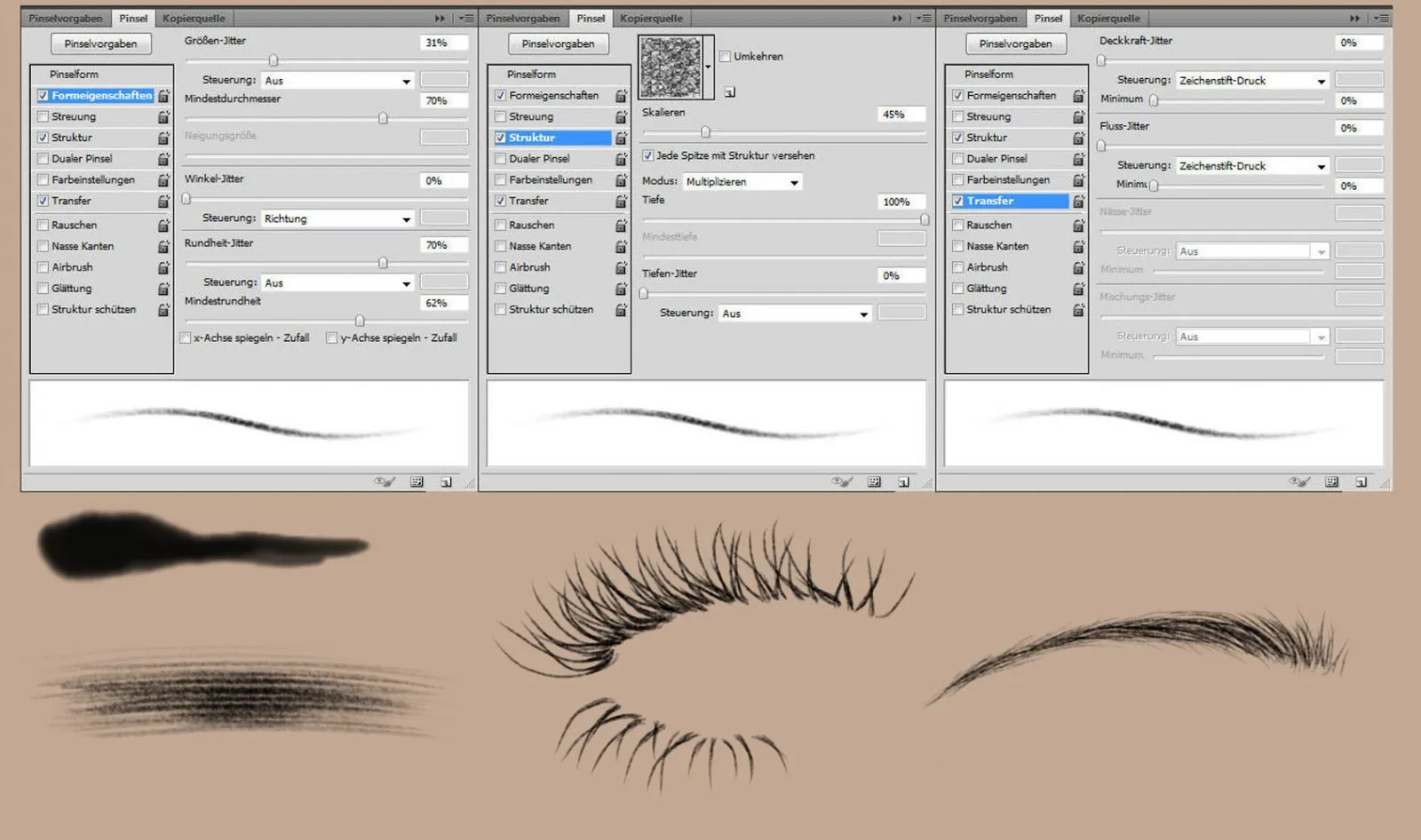
Passo 5: Pintura
Para dar mais volume aos lábios, criem duas novas camadas. A primeira camada para clarear - atribua o método de preenchimento clareamento linear à camada. A segunda camada para escurecer - atribua o método de preenchimento multiplicar à camada. Com a pipeta, peguem a cor dos lábios e troquem para a ferramenta de pincel com borda suave, baixa opacidade e fluxo. Na camada "clareamento linear," clareiem os lábios no meio e onde houver um reflexo de luz do lado.
Na camada "multiplicar," escureçam um pouco o lado sombreado. Agora criem uma camada "sobrancelhas," peguem a cor das sobrancelhas com a pipeta, mudem para a ferramenta de pincel e escolham o pincel com o qual treinaram anteriormente. Desenhem pequenos fiozinhos com movimentos leves na direção do crescimento e preencham as lacunas, experimentem com a opacidade e o fluxo. Para os cílios, criem uma nova camada e procedam da mesma maneira que com as sobrancelhas.
Desenhem fios longos e curtos para obter mais densidade. Para deixar os cabelos brilhantes, criem uma nova camada, peguem com a pipeta a cor mais clara dos cabelos e pintem com a ferramenta de pincel (opacidade e fluxo a 50%) com movimentos leves na direção do crescimento. Nas áreas brilhantes, podem aumentar a opacidade e o fluxo e escolher uma cor ainda mais clara. Coloquem as camadas em uma pasta e nomeiem-na de "Pintura".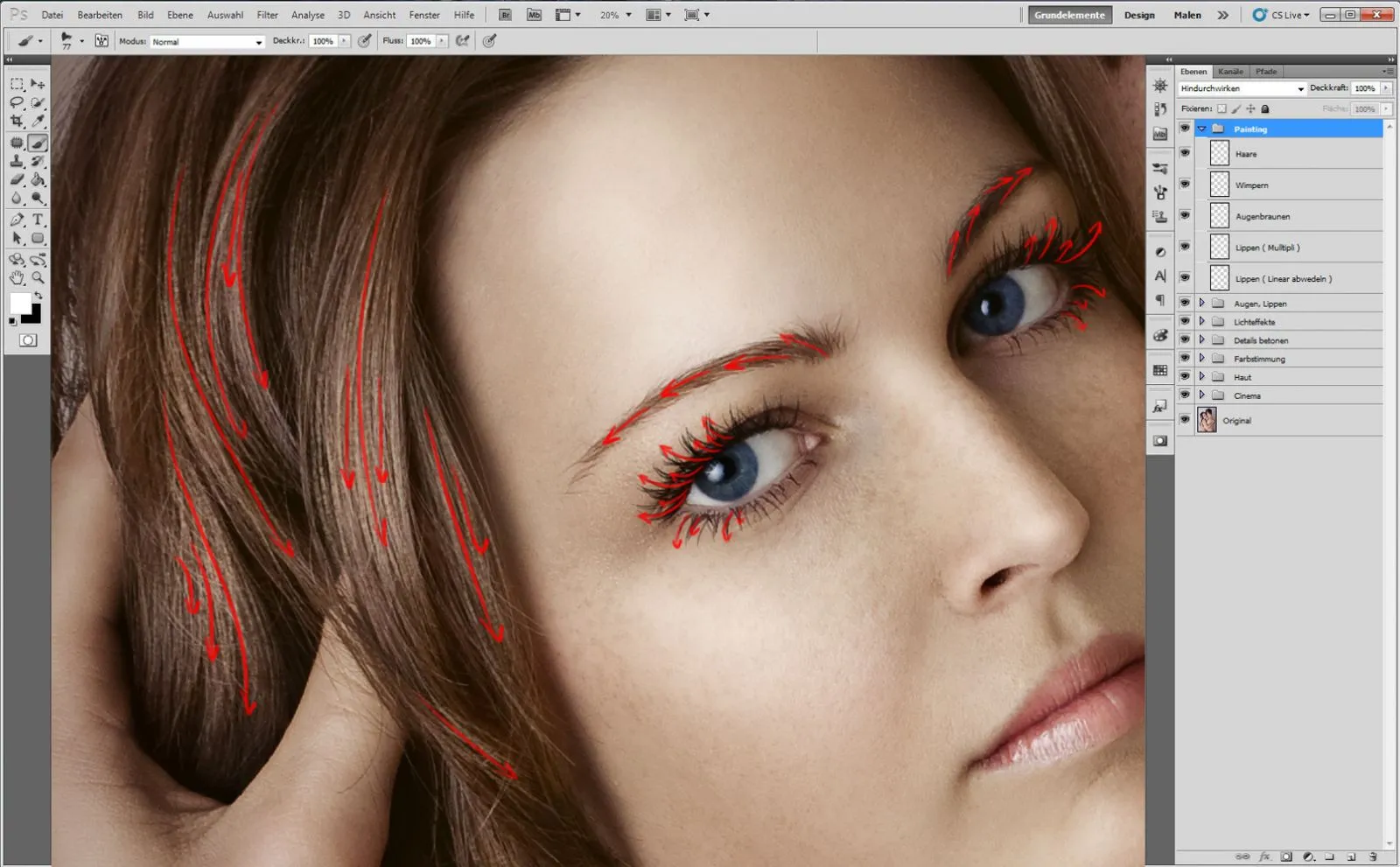
Dica: Se quiser pintar cílios intensos, basta duplicar a camada dos cílios, reduzir um pouco a opacidade e apagar as pontas dos cílios com a borracha.
Passo 6: Final
Com o atalho Ctrl+Alt+Shift+Del copiem as camadas para uma nova. Nomeiem-na como "3."
Para finalizar, gosto de experimentar com o filtro de fotos: Quero dar à imagem um ambiente mais frio. Crie uma camada de ajuste sobre Camada>Nova camada de ajuste>Filtro de fotos, escolha um filtro frio (80) e uma densidade de 25%. Copiem as camadas para uma nova.
Para tornar a imagem mais contrastante e mais suave, vão em Filtro>Filtro de desfoque>Desfoque gaussiano, Raio 80 pixels, escolhem o método de preenchimento Luz suave e reduzem a opacidade para 63%. Por fim, nitidizem a imagem, copiando as camadas para uma nova, atribuam o método de preenchimento Luz suave e vão em Filtro>Outros filtros>Passa alta com um raio de 1 pixel escolhido.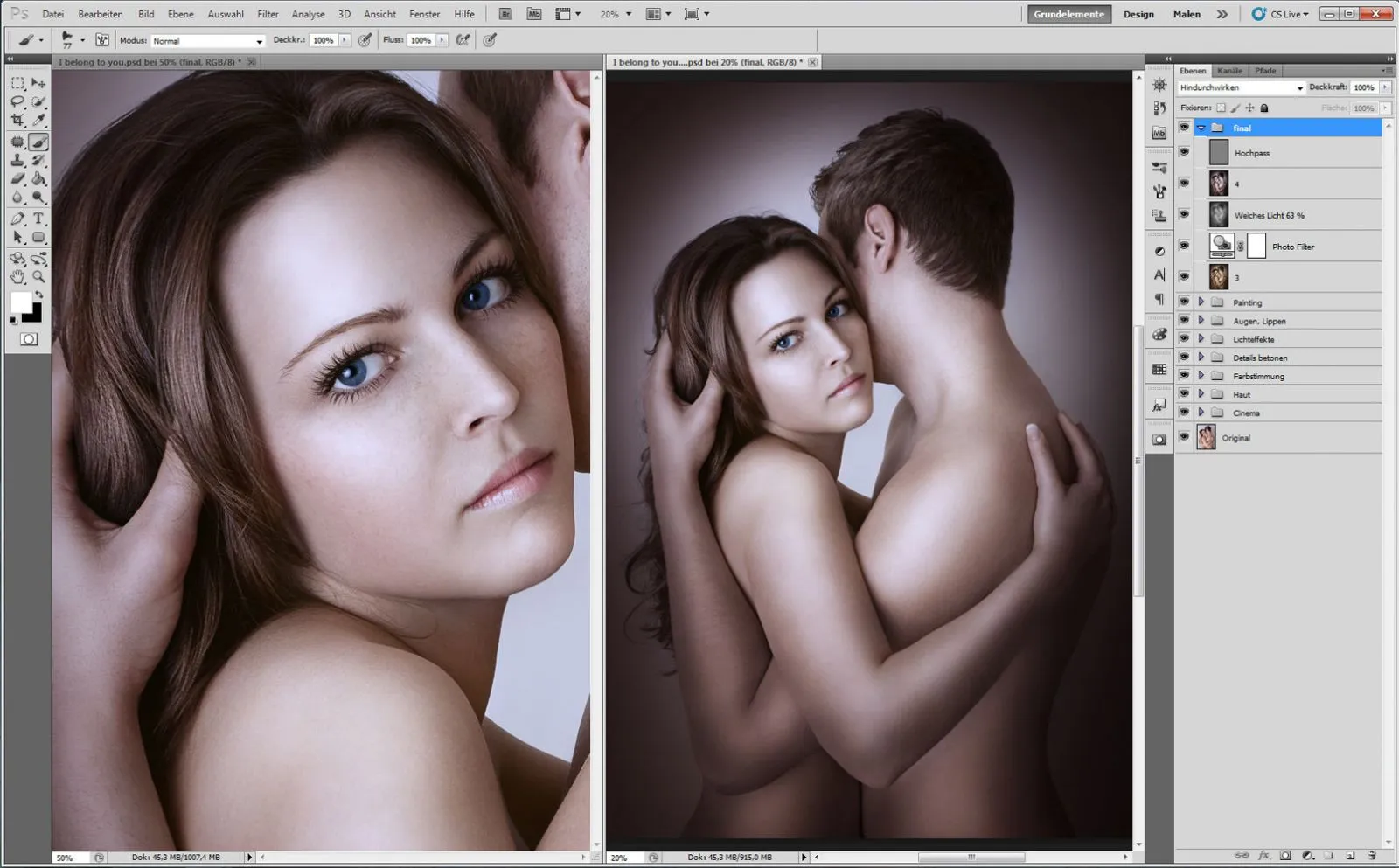
Dica: Para dar à imagem uma tonalidade de cor uniforme, usem um filtro de fotos.
Aqui estão as camadas resumidas: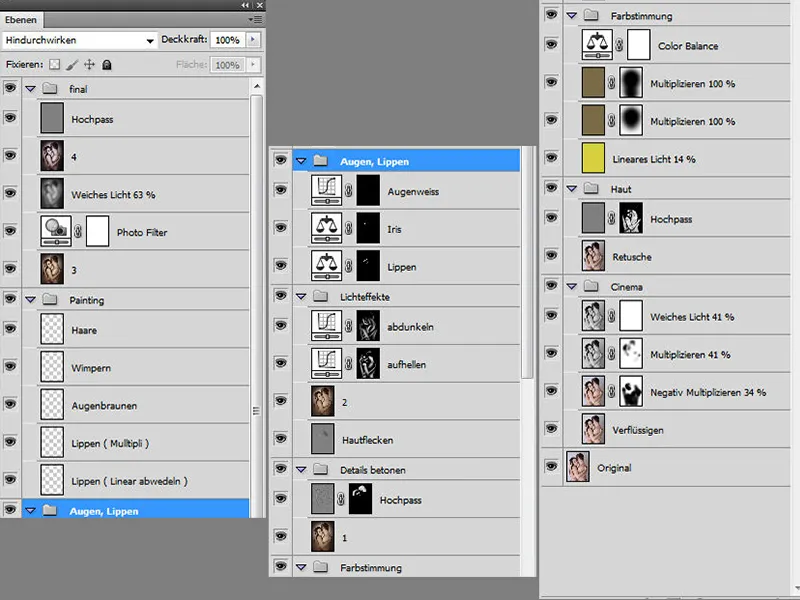
E aqui está a visualização antes e depois:

